Lär känna dina Photoshopverktyg på djupet

Vissa verktyg i Photoshop lever ett ensamt liv i skymundan och får sällan visa vad de egentligen kan. Till dessa hör Svampverktyget (sponge tool), dagens huvudrollsinnehavare i vår nya serie ”Verktyg i fokus”.
När?
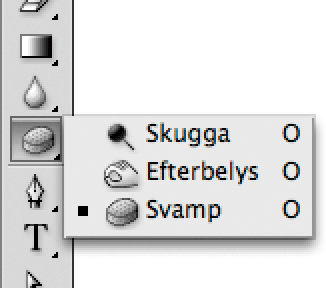
Var?
Då, precis som nu, hittar du svampen på samma ställe som Skugga & Efterbelys (dodge & burn) i verktygspanelen.
Hur?
Svampen arbetar i första hand med färgmättnad. Välj en mjukkantad pensel om du vill undvika att det uppstår skarvar i bilden.
I alternativfältet ställer du in om du vill öka eller minska färgmättnaden. Från och med CS4 finns också möjligheten att jobba med Lyster (vibrance) istället för mättnad. I alternativfältet ställer du även in Flöde (flow) som avgör hur kraftig effekten blir när du målar med svampen.

Varför?
Justering av färgmättnaden görs ofta globalt i hela bilden. Men det finns många gånger då du kan vilja minska eller öka mättnaden hos vissa objekt. Svampen är det snabbaste sättet att åstadkomma detta på.
Många gillar att arbeta med direkt handpåläggning via penslar, istället för mer abstrakta verktyg som justeringslager. Med svampen kan du behålla konstnärskänslan samtidigt som du förbättrar din bild.
Exempel
1. Kanske vill du lyfta fram en färggrann detalj lite extra? Dra några gånger över detaljen med svampen i läge Mätta (saturate). Sänk flödet om objektet snabbt blir övermättat.

2. Fotar du med en liten kompaktkamera kan bilderna ibland bli lite väl färgglada. Det beror på att algoritmer inuti kameran försöker göra bilderna vackrare. Funkar ofta bra på landskap, men kan också ställa till problem. Om någon detalj blivit för färggrann drar du bara några gånger med svampen i läge Tunna ut (desaturate).
3. Jobbar du med montage och kombinerar fler bilder uppstår ofta en skillnad i mättnad mellan de olika källbilderna. Med svampen kan du snabbt få saker att smälta ihop igen.
4. Inom skönhetsretusch kan du använda svampen i läge Tunna ut (desaturate) för att snabbt minska lite gulhet på tänder eller ge ögonvitor en renare look.

Ett steg längre…
Svampen har fler ess i sin rockärm. Trots att den främst arbetar med färg kan den också vara riktigt användbar på svartvita bilder!
När en bild är i gråskala förvandlas nämligen svampen till ett kontrastverktyg. Mätta (saturate) ökar kontrasten, Tunna ut (desaturate) minskar. På så sätt kan du snabbt och enkelt finjustera din svartvita bild och lyfta fram valda partier. Testa så får du se!
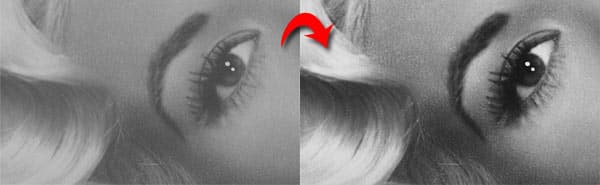
OBS! Det är viktigt att din bild verkligen är i gråskala, inte bara ”färglös”. Kontrollera under Bild > Läge > Gråskala (image > mode > grayscale).